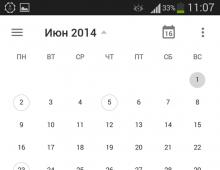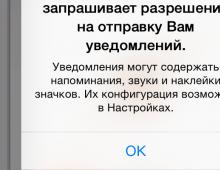Cum se conectează un osciloscop analogic la un computer. Osciloscop cu două canale de la un computer
Adesea astăzi, în loc să facă, de exemplu, un osciloscop de la un computer, majoritatea oamenilor preferă să cumpere pur și simplu un osciloscop USB. Dar când mergi la cumpărături, poți vedea că prețul osciloscoapelor bugetare începe de la 200 USD. Și echipamentul serios costă de multe ori mai mult. Pentru acei oameni care nu sunt mulțumiți de acest preț este cel mai ușor să facă un osciloscop de pe un laptop sau computer cu propriile mâini.
Ce să folosești
Cel mai optim este astăzi Programul Osci, are o interfață asemănătoare unui osciloscop clasic: pe monitor există o grilă standard, cu ajutorul căreia poți măsura singur amplitudinea sau durata.
Printre deficiențele acestui program, se poate evidenția faptul că funcționează puțin instabil. În timpul funcționării, utilitarul se poate bloca uneori, iar pentru a-l reseta mai târziu, trebuie să utilizați un TaskManager specializat. Dar toate acestea sunt compensate de faptul că programul are o interfață familiară și este destul de ușor de utilizat și are, de asemenea, un număr mare de funcții, fac posibilă realizarea unui osciloscop complet funcțional de pe un computer sau laptop.
Pe o notă
Trebuie spus că în setul acestor programe există generator special de joasă frecvență, dar utilizarea sa este nedorită, încearcă să controleze complet funcționarea driverului plăcii de sunet în sine, ceea ce provoacă oprirea sunetului. Dacă decideți să îl încercați, asigurați-vă că aveți un punct de restaurare sau faceți o copie de rezervă a sistemului de operare. Cel mai bun mod de a face un osciloscop de pe un computer cu propriile mâini este să descărcați un generator funcțional.
"Avangardă"
Acesta este un program casnic, nu are grila de măsurare obișnuită și standard și are un ecran foarte mare pentru a face capturi de ecran, dar în același timp vă permite să utilizați sistemul instalat. contor de frecvență și voltmetru valorile amplitudinii. Acest lucru compensează parțial deficiențele menționate mai sus.
După ce a făcut acest osciloscop de la un computer, veți întâlni următoarele: la niveluri mici de indicatori, un voltmetru și un contor de frecvență pot distorsiona semnificativ datele, dar pentru radioamatorii începători, acest utilitar va fi destul de suficient. O altă caracteristică utilă este că puteți face o calibrare complet independentă a celor două scale deja existente ale voltmetrului instalat.
Cum să-l folosească
 Datorită faptului că circuitele de intrare ale plăcii de sunet au un condensator special de izolare, computerul în rolul de osciloscop poate lucrați numai cu intrarea închisă. Astfel, doar componenta variabilă a indicatorilor va fi vizibilă pe monitor, dar cu o anumită pricepere, aceste programe pot fi folosite pentru măsurarea indicatorului componentei constante. Acest lucru este foarte important în cazul în care, de exemplu, timpul de numărătoare inversă a multimetrului nu face posibilă fixarea unei anumite valori a amplitudinii tensiunii pe condensator, care este încărcat cu un rezistor mare.
Datorită faptului că circuitele de intrare ale plăcii de sunet au un condensator special de izolare, computerul în rolul de osciloscop poate lucrați numai cu intrarea închisă. Astfel, doar componenta variabilă a indicatorilor va fi vizibilă pe monitor, dar cu o anumită pricepere, aceste programe pot fi folosite pentru măsurarea indicatorului componentei constante. Acest lucru este foarte important în cazul în care, de exemplu, timpul de numărătoare inversă a multimetrului nu face posibilă fixarea unei anumite valori a amplitudinii tensiunii pe condensator, care este încărcat cu un rezistor mare.
Valoarea inferioară a tensiunii este limitată de nivelurile de fond și de zgomot și este de aproximativ 1 mV. Limita superioară este limitată doar de indicatoarele divizorului și atinge mai mult de o sută de volți. Gama de frecvență este limitată de însăși posibilitatea unei plăci de sunet și pentru computerele mai vechi este de aproximativ 20 kHz.
Desigur, în acest caz, este luat în considerare un dispozitiv destul de primitiv. Dar atunci când nu aveți ocazia, de exemplu, să utilizați un osciloscop USB, atunci în acest caz utilizarea acestuia este destul de acceptabilă. Acest dispozitiv vă va ajuta să reparați diverse echipamente audio, sau poate fi folosit în scopuri educaționale. În plus, programul osciloscop vă va permite să salvați o diagramă pentru a ilustra materialul sau pentru a o posta pe web.
Schema de conexiuni
Dacă aveți nevoie de un prefix la un computer, atunci realizarea unui osciloscop va fi mult mai dificilă. Astăzi, pe internet puteți găsi un număr destul de mare de circuite diferite pentru aceste dispozitive și pentru a produce, de exemplu, un osciloscop cu două canale, va trebui doar să le duplicați. Al doilea canal este adesea relevant atunci când este necesară compararea a două semnale sau se folosește un osciloscop pentru a conecta sincronizarea externă.
De regulă, circuitele sunt foarte simple, dar în acest fel, tu însuți vei oferi o gamă foarte mare de măsurători disponibile folosind un minim de componente radio. Mai mult, atenuatorul, care este fabricat conform schemei clasice, ar necesita să aveți rezistențe foarte specializate de mare megaohm, iar rezistența sa de intrare se schimba tot timpul la comutarea intervalului. Prin urmare, veți experimenta anumite limitări atunci când utilizați fire de osciloscop convenționale evaluate pentru o impedanță de intrare mai mică de 1 mΩ.
Cum să alegeți rezistențele divizor de tensiune
Datorită faptului că radioamatorii întâmpină adesea dificultăți în alegerea rezistențelor de precizie, se întâmplă adesea să trebuiască să alegeți dispozitivele cu profil larg de care aveți nevoie se potrivesc cât mai precis posibil, altfel nu veți putea face un osciloscop de pe un computer cu propriile mâini.
Rezistori trimmer cu divizor de tensiune
În acest caz, fiecare braț divizor are două rezistențe, unul este constant, al doilea este trimmer. Dezavantajul acestei opțiuni este volumul ei, dar precizia este limitată doar de ce caracteristici disponibile are un dispozitiv de măsurare.
Cum să alegeți rezistențele convenționale
O altă opțiune de a face un osciloscop de la un computer este să alegeți perechi de rezistențe. Precizia în acest caz este asigurată de faptul că sunt folosite perechi de două seturi cu o răspândire destul de decentă. Aici este important să efectuați inițial măsurători atente ale tuturor dispozitivelor și apoi să selectați perechi a căror rezistență totală va fi cea mai potrivită pentru circuitul dvs.
Astăzi, montarea rezistențelor prin îndepărtarea unei părți a peliculei este adesea folosită chiar și în industria modernă, adică așa este adesea realizat un osciloscop dintr-un computer.
Dar trebuie spus că dacă doriți să montați rezistențe de înaltă rezistență, atunci filmul rezistiv nu trebuie tăiat. Deoarece în aceste dispozitive este situat pe o suprafață cilindrică sub formă de spirală, prin urmare, este necesar să se facă o tăietură foarte atentă, astfel încât previne ruperea lanțului. Apoi:

După ce, când rezistența este complet montată, tăietură cu ferăstrăul acoperit cu un strat de lac special protector.
Astăzi, această metodă este cea mai rapidă și mai ușoară, dar dă rezultate bune, ceea ce a făcut-o optimă pentru condițiile de acasă.
Ce trebuie luat în considerare
 Există o serie de reguli care trebuie urmate în orice caz dacă decideți să efectuați această lucrare:
Există o serie de reguli care trebuie urmate în orice caz dacă decideți să efectuați această lucrare:
- Calculatorul folosit pentru osciloscop trebuie să fie împământat.
- Nu conectați împământarea la o priză. Se conectează la carcasă printr-o carcasă specială a conectorului de intrare bloc de sistem. In acest caz, indiferent daca cazi in faza sau zero, nu vei avea un scurtcircuit.
Cu alte cuvinte, doar un fir care conectat la un rezistor, și se află în circuitul adaptorului cu o valoare nominală de un mega. Dacă încercați să conectați un fir care este în contact cu carcasa, atunci în aproape toate cazurile acest lucru va duce cu siguranță la cele mai dezastruoase consecințe.
Igor Zubal,
Echipamentele moderne de măsurare au crescut de mult împreună cu controalele digitale și ale procesorului și cu procesarea informațiilor. Semnele săgeților devin deja o prostie, chiar și la ieftin aparate electrocasnice. Echipamentele analitice sunt din ce în ce mai mult conectate la PC-urile convenționale prin plăci adaptoare speciale. Astfel, se folosesc interfețele și capacitățile programelor de aplicație, care pot fi actualizate și extinse fără a înlocui principalele unități de măsură, plus puterea de calcul a unui computer desktop.
În plus, extinderea capabilităților unui computer convențional este posibilă datorită unei varietăți de software și hardware - plăci de expansiune speciale care conțin ADC-uri de măsurare (convertor analog-digital) și DAC (convertor digital-analogic). Și computerul se transformă foarte ușor într-un instrument analitic, de exemplu, un analizor de spectru, un osciloscop, un frecvențămetru..., precum și multe alte lucruri. Instrumente similare pentru modernizarea computerelor sunt produse de multe companii. Cu toate acestea, prețul și specificul îngust nu fac acest echipament comun în condițiile noastre.
Dar de ce să mergi departe? Se pare că un simplu PC în design conține deja instrumente care, cu unele limitări, îl pot transforma în același osciloscop, analizor de spectru, frecvențămetru sau generator de impulsuri. De acord, deja multe. În plus, toate aceste transformări se fac doar cu ajutorul unor programe speciale, care sunt și complet gratuite și oricine le poate descărca de pe Internet.
Probabil că veți pune o întrebare logică - cum vă puteți descurca fără ADC și DAC în măsurători? Este imposibil. Dar, la urma urmei, ambele sunt prezente în aproape fiecare computer, cu toate acestea, sunt numite diferit - o placă de sunet. De ce nu ADC / DAC, vă rog să-mi spuneți? Acest lucru a fost înțeles de mult de cei care au scris pentru ea o mulțime de programe care nu au nicio legătură cu redarea muzicii. La urma urmei, o placă de sunet obișnuită pentru PC este capabilă să perceapă și să convertească un semnal de formă complexă în frecvența și amplitudinea audio de până la 2V în formă digitală de la intrarea LINE-IN sau de la un microfon. Conversia inversă este, de asemenea, posibilă - la ieșirea LINE-OUT (difuzoare). Astfel, poți lucra cu orice semnal de până la 20 kHz, sau chiar mai mare, în funcție de placa de sunet. Limita maximă a tensiunii de intrare de 0,5-2 V nu este, de asemenea, o problemă - un divizor de tensiune primitiv pe rezistențe este asamblat și calibrat în 15 minute. Pe principii atât de simple software: osciloscoape, osciloscoape, analizoare de spectru, frecvențemetre și, în final, generatoare de impulsuri de diverse forme. Astfel de programe emulează pe ecranul computerului funcționarea dispozitivelor cunoscute nouă, desigur cu specificul lor și în intervalul de frecvență al plăcii de sunet.
Cum functioneaza? Pentru utilizator, totul pare foarte simplu. Lansăm programul, în majoritatea cazurilor un astfel de software nici măcar nu trebuie instalat. Pe ecranul monitorului apare o imagine a unui osciloscop: cu un ecran cu o grilă de coordonate caracteristică acestor dispozitive, există și un panou de control cu butoane, glisoare și regulatoare, care copiază adesea aspectul și forma celor de la osciloscoapele hardware reale. . În plus, osciloscoapele software pot avea caracteristici suplimentare, cum ar fi capacitatea de a salva spectrul studiat în memorie, scalarea lină și automată a imaginii semnalului etc. Dar, desigur, există și dezavantaje.
Cum se conectează la o placă de sunet? Nu este nimic complicat aici - la priza LINE-IN, folosind ștecherul corespunzător. O placă de sunet obișnuită are doar trei mufe pe panou: LINE-IN, MIC, LINE-OUT (difuzoare), respectiv, line-in, microfon, difuzor sau ieșire pentru căști. Designul tuturor prizelor este același, respectiv, iar mufele pentru toate sunt aceleași. Programul osciloscopului va funcționa și va afișa spectrul chiar dacă este luat semnal sonor folosind un microfon conectat la intrarea acestuia. Mai mult decât atât, majoritatea osciloscoapelor software, analizoarelor de spectru și frecvențămetrelor funcționează în mod normal dacă în același timp este transmis un alt semnal către ieșirea LINE-OUT a plăcii de sunet folosind un alt program, chiar și muzică. Astfel, pe același computer, puteți seta un semnal, de exemplu, folosind un program generator și îl puteți controla imediat cu un osciloscop sau un analizor de spectru.
Când conectați un semnal la o placă de sunet, ar trebui luate unele măsuri de precauție pentru a nu permite amplitudinii să depășească 2 V, ceea ce este plin de consecințe, cum ar fi defecțiunea dispozitivului. Deși pentru măsurători corecte, nivelul semnalului trebuie să fie mult mai mic decât valoarea maximă admisă, care este determinată și de tipul plăcii de sunet. De exemplu, atunci când se utilizează o placă de bază populară, ieftină, bazată pe un cip Yamaha 724, un semnal cu o amplitudine de cel mult 0,5 V este perceput în mod normal; atunci când această valoare este depășită, vârfurile semnalului de pe osciloscopul PC-ului par întrerupte (Fig. 1). Prin urmare, pentru a potrivi semnalul furnizat cu intrarea plăcii de sunet, va trebui să asamblați un simplu divizor de tensiune (Fig. 2).
|
|
Rezistoarele sunt selectate astfel încât R3 să fie mai mic decât impedanța de intrare a plăcii de sunet, poate fi de ordinul a 20 kOhm. Rezistorul trimmer setează tensiunea de intrare la nivelul dorit, diodele zener sunt selectate pentru tensiuni mai mici de 2 V, să spunem KC119A - 1,9 V. Dacă tensiunea semnalului la intrarea plăcii de sunet (pe rezistența R3) este mai mare decât în mod normal , protecția va funcționa - va începe defalcarea diodelor zener și tensiunea nu va crește peste 1,9 V. Se pot folosi și alte tipuri de diode zener pentru o tensiune de 1-1,8 V, dar trebuie instalate, altfel riscați intrarea dvs. de sunet. Pinout-ul pentru placa de sunet este prezentat în (Fig. 3).
|
|
Deoarece placa de sunet nu este un ADC cu drepturi depline, acest dispozitiv nu este capabil să măsoare amplitudinea semnalului de intrare aplicat acestuia la nivel hardware. Mai mult, semnalul trece mai întâi printr-un divizor de tensiune pe rezistențe și, în plus, trebuie să țineți cont și de rezistența internă a plăcii de sunet, care este destul de scăzută, ca și pentru un voltmetru cu drepturi depline. Cu toate acestea, scalele unor programe de osciloscop au o gradare tipică volt/div, precum și mijloace pentru calibrarea nivelului semnalului pentru a regla cumva scara de pe panou la valoarea reală a tensiunii. Desigur, deoarece un nivel rezonabil al semnalului de intrare este undeva în jurul valorii de 0,5 V, calibrarea programului este posibilă numai în combinație cu calibrarea unui divizor de tensiune extern folosind un rezistor de reglare. Astfel, dacă cunoaștem amplitudinea semnalului aplicat la intrare, apoi folosind ajustările folosind mixerul standard Windows, setările interne ale programului osciloscopului și setările divizorului de tensiune, scala poate fi calibrată astfel încât să corespundă cu realitatea reală. valorile amplitudinii semnalului în viitor, deși nu merită aici, așteptați-vă la o precizie ridicată.
Înainte de a începe să lucrați cu line-in-ul plăcii de sunet, verificați dacă acest canal este activat în mixerul Windows (Volume Control\Options\Properties\Recording\Line\Ok\Recording Control). În acest articol, vom lua în considerare mai multe programe: osciloscoape, analizoare de spectru, un contor de frecvență și oscilatoare de diferite forme. Acest software rulează sub sistemul de operare Windows95/98 și computerele cu parametri destul de mediocri, astăzi, sunt potrivite pentru ei.
Să începem recenzia noastră, poate, cu cele mai comune și necesare dispozitive în practica radioamatorilor - osciloscoapele.
Osciloscop digital 3.0- numele vorbește de la sine. Acest program este un osciloscop digital cu un singur fascicul (Fig. 4). Se poate lua la adresa (139 kb) din sectiunea „Instrumente / Osciloscoape”.
|
|
Semnalul în acest caz ar trebui să fie transmis prin canalul drept al plăcii de sunet. Frecvența de eșantionare este de 44,1 kHz, frecvența maximă a semnalului procesat este de obicei jumătate din frecvența de eșantionare. Fereastra programului arată ca panoul frontal al unui osciloscop real, așa că pentru mulți, cunoașterea acestuia va părea familiară. Chiar și glisoarele regulatoarelor de aici sunt făcute rotative, ca și cum mânerele potențiometrelor, ceea ce, în principiu, nu este tipic pentru programele de calculator. Nu este foarte convenabil să rotiți astfel de motoare stilizate cu cursorul mouse-ului.
În partea de jos, sub ecran, există controale pentru perioadele de eșantionare a semnalului și actualizările ecranului, în dreapta - comenzi auxiliare. Printre acestea, este ciudat să vezi un control al focalizării fasciculului într-un osciloscop digital. Este posibil să salvați semnalul măsurat.
Osciloscop 2.51Îl puteți descărca la adresele , (90 kb) în secțiunile relevante. Include osciloscop cu fascicul dublu și analizor de spectru, interval de frecvență: 20 Hz-20 kHz. Dispunerea osciloscopului și a analizorului de spectru este mai convenabilă pentru utilizare pe ecranul unui computer (Fig. 6), controalele sunt organizate sub formă de glisoare, funcționalitatea sa este mai mare decât în cazul precedent. Comenzile sunt situate în partea de sus a ferestrei sub formă de butoane, comenzi mobile - ca de obicei, pe partea laterală a ecranului.
|
|
Deoarece osciloscopul este cu fascicul dublu, ambele canale ale plăcii de sunet pot fi utilizate pentru acesta, modul corespunzător este activat de butoanele de deasupra ecranului. Dar analizorul de spectru mi-a funcționat doar de pe canalul drept al plăcii de sunet. Sincronizarea este activată (nivel de declanșare ...) și dezactivată de butoanele de deasupra ecranului, iar sincronizarea este posibilă atât pe marginea ascendentă, cât și pe cea descendentă a pulsului, deși se întâmplă adesea ca un semnal chiar și de o formă destul de obișnuită să nu poată să fie sincronizate într-un fel sau altul.
Principalele comenzi sunt situate pe partea laterală a ecranului. Câștigul este setat de două glisoare verticale separate pentru fasciculele Y1, Y2, lângă acestea sunt glisoare mai mici pentru posibilitatea deplasării verticale a semnalelor fasciculului. Poziția glisoarelor de câștig corespunde valorilor numerice din fereastra „Câștig”, deși acestea din urmă nu sunt foarte informative. În următorul bloc, primul este regulatorul „T” (ms / div), două butoane deasupra ecranului sunt asociate cu acesta, permițându-vă să schimbați scara ca 1/10. Imaginea de pe butoane corespunde semnalului unei perioade din ce in ce mai mari. Valoarea numerică a dimensiunii de timp este afișată în fereastra „Sweep”, cu toate acestea, valoarea afișată nu se referă la o diviziune a celulei grilei, ca de obicei, ci la întregul ecran - 10 diviziuni. Casetele de sub ecran afișează valorile punctului ecranului pe care este plasat cursorul mouse-ului. Pentru o măsurare mai precisă în acest fel, ar trebui să activați butonul „Mod Contor”, apoi cursorul ia forma unei răscruce.
Este ușor să comutați de la modul osciloscop la modul analizor de spectru apăsând butonul (FFT) din dreapta deasupra ecranului. În același timp, în fereastra „Sweep”, valorile sunt deja afișate în Hz, scara este setată de același glisor „T”. Limita superioară a axei de frecvență în modul analizor de spectru este determinată și din meniul fila Opțiuni\Timing. Modul analizor de spectru este util și pentru determinarea frecvenței unui semnal stabil pe un osciloscop. În acest caz, trecând de la osciloscop la analizorul de spectru, semnalul va fi afișat ca un vârf ascuțit pe scara de frecvență (Fig. 7). Arătând mouse-ul spre mijlocul vârfului semnalului de la intersecția indicatorului, veți vedea în fereastra de sub ecran valoarea numerică a frecvenței acestui semnal.
|
|
Este convenabil să utilizați butonul „1:1”, atunci când este apăsat, imaginea semnalului este scalată automat în amplitudine la nivelul a două linii punctate pe ecran, astfel încât este nevoie de mai puțin timp pentru a regla sensibilitatea. În plus, din fila Opțiuni\Culori, puteți seta orice culoare pentru raze și grila ecranului.
În ceea ce privește analizatoarele de spectru software, merită să faceți o rezervare separat. Aici putem judeca doar relativ amplitudinea semnalelor din spectru, deoarece plăcile de sunet, datorită specificului lor, nu au mijloacele pentru a determina valoarea absolută a amplitudinii semnalului care ajunge la ele. Programele care folosesc un semnal deja digitizat de la o placă de sunet sunt și mai incapabile să determine nivelul său real. Dar, în practică, acest lucru nu le este cerut, de obicei nivelul semnalului spectrului este afișat clar pe scară în unități relative.
Spectrogram v5.0.5- un reprezentant al programelor de analiză de spectru cu o interfață ușor de utilizat și caracteristici destul de avansate. Analiza semnalului este posibilă atât din fișier, cât și de la intrarea plăcii de sunet. Acesta din urmă, în principiu, este ceea ce ne interesează cel mai mult. Analizorul oferă opțiuni flexibile pentru personalizare. Programul îl puteți obține acolo, pe „Fierul de lipit” din secțiunea „Dispozitive/Analizoare de spectru” ( , 245 kb) sau pe pagina recomandată de dezvoltatori (), unde găsiți și actualizări ale programului.
Metoda de percepere a semnalului este setată din meniul File, Scan Input - semnalul este scanat de la intrarea plăcii de sunet (sau apăsând tasta F3). Scara de frecvență poate fi reprezentată atât în formă liniară, cât și logaritmică. Este posibil să activați unul sau două canale ale plăcii de sunet. Fereastra programului este organizată simplu și convenabil (Fig. 8). Cursorul se deplasează de-a lungul ecranului cu mouse-ul, sub formă de cruce, doar îndreptați-l spre punctul de interes, iar în partea de jos a ferestrei veți primi valori numerice ale amplitudinii relative (db) și frecventa in punctul selectat. Astfel, programul poate fi folosit și ca contor de frecvență pentru un semnal de frecvență fixă, care va fi vizibil pe ecran ca un singur (cu excepția armonicilor), cel mai înalt vârf.
|
|
Înainte de a începe fiecare sesiune, trebuie să setați setările din panoul de setări și va apărea de fiecare dată când apăsați tasta F3 (Fig. 9). Panoul de setări este organizat destul de convenabil, constă din patru secțiuni principale. Mai întâi trebuie să setați metoda de afișare a semnalului scanat pe ecran, în secțiunea Display Characteristic, în setările Display Type, Line sau Bar este cel mai potrivit pentru noi, graficul va fi afișat ca linie sau, respectiv, ca histogramă . În acest caz, axa frecvenței este situată orizontal, iar axa amplitudinii este verticală, așa cum ar trebui să fie.
|
|
Gama de valori pe axa frecvenței este afectată de setările din două secțiuni ale panoului de setări simultan. Sample Characteristic\ Sample Rate setează limita ratei de eșantionare, până la 44 kHz. Cu toate acestea, scara reală de pe ecran este încă puternic afectată de setările din secțiunea Analiză frecvență. Aici ar trebui să acordați atenție setărilor FFT Size. Valorile FFT specifică gradul de eșantionare în transformatele Fourier utilizate în procesarea software a spectrogramei. Cu cât FFT este mai mare, cu atât este mai mare acuratețea și rezoluția spectrogramei, cu toate acestea, este nevoie de mai mult timp pentru a calcula și restrânge intervalul de valori afișat pe axa frecvenței. Deci, cu rata de eșantionare setată la 5,5 kHz și dimensiunea FFT setată la 16384, vom obține cel mai mic interval de frecvență (de la 0 la 86 Hz) la cea mai înaltă rezoluție. Pentru a utiliza intervalul maxim de frecvență, va trebui să setați valorile parametrilor la valori extreme opuse: 44 kHz, 512 - FFT, în timp ce vom obține un interval de 0-22050 Hz. Intervalul de-a lungul axei frecvenței poate fi, de asemenea, deplasat folosind glisorul Band, astfel încât măsurătorile să fie luate nu de la zero, ci de la o valoare mai mare, care este afișată imediat în casetele din dreapta butonului.
În acest program de analiză a spectrului, se reglementează mult mai mult, până la gama de culori a reprezentării semnalului. Există un ajutor detaliat, bineînțeles activat Limba engleză. Programul lasă o impresie foarte bună, dacă nu ar fi domeniul îngust de măsurare limitat de placa de sunet...
Contor de frecvență 1.01- acum a venit rândul unui frecvenmetru digital, implementat tot în software. Gama sa de frecvență este definită de o rată de eșantionare de 44,1 kHz. Programul poate fi găsit la (95 kb) în secțiunea „Dispozitive / Frecvențămetre”.
Interfața acestui frecvențămetru are un aspect plăcut și dimensiuni reduse (Fig. 10). Chiar și numerele de aici sunt stilizate ca citiri ale indicatorilor de segment, cu dimensiunile lor mari, panta caracteristică și aspectul luminos.
|
|
Aparatul are o precizie destul de mare a citirilor, percepe bine un semnal cu impulsuri forma rectangulara, cu un semnal sinusoidal, este de dorit ca amplitudinea acestuia la intrare să nu fie mai mică de 0,5 V. Sub afișajul digital se află regulatorii perioadei de recalculare, care pot varia în limite destul de mari, și setarea de sincronizare, unde puteți selectați modul automat sau manual. În dreapta este un bloc de butoane numit „Hysteresis”, semnificația lor poate fi judecată după exemple practice, - când este pornit la „0”, indicațiile frecvenței încep să fie afectate de pickup-uri în fire, care se manifestă chiar și în absența unui semnal de intrare, atunci când următoarele valori sunt pornite, se corecteaza situatia. Astfel, acest bloc este responsabil pentru sensibilitatea canalului de intrare.
Generatoare de semnal
Generatorul de impulsuri este un lucru util în practica radioamatorilor. Pentru cei care sunt angajați în repararea și reglarea echipamentelor de amplificare a sunetului, acest dispozitiv va fi un asistent indispensabil în muncă, va ajuta, de asemenea, la verificarea căilor receptoarelor radio, casetofonelor și altor echipamente. Acest dispozitiv va fi util în laboratoarele școlilor și universităților. Un generator excelent în gama audio poate fi obținut de la un computer, aici nici măcar nu trebuie să inventați nimic, cum ar fi, de exemplu, în cazul unui osciloscop sau analizor - toate componentele își îndeplinesc funcțiile originale. Semnalul este preluat de la ieșirea LINE-OUT sau Speakers folosind un conector standard (Fig. 3), amplitudinea acestuia putând atinge nivelul de 0,5 V. O placă de sunet obișnuită poate genera un semnal cu o frecvență de până la 22 kHz, mai mare. - mai rar, forma poate fi orice, ar exista un program care o setează. Vom vorbi acum despre aceste programe generatoare, toate putând fi descărcate gratuit de pe Internet.
Generator de tonuri NCH- poate fi instalat sub sistemele de operare Windows 3.1/95/98/NT/2000, intervalul său de frecvență este între 1-20000 Hz. Programul are o interfață compactă (Fig. 11) și oferă o selecție destul de mare de forme de undă: sinusoidal (sinusoid), dreptunghiular (pătrat), triunghiular (triunghi), dinți de ferăstrău (dinți de ferăstrău), impuls și „zgomot alb” (zgomot alb) .
|
|
Semnalul poate fi salvat ca fișier prin presetarea timpului sunetului. Dezavantajele includ lipsa unui control de atenuare (amplitudine) pe panoul de programe, se presupune că va fi folosit un mixer Windows standard în această capacitate, ceea ce este destul de acceptabil, dar mai puțin convenabil. De asemenea, este imposibil să ajustați forma unui semnal dat, de exemplu, în funcție de ciclul de funcționare, dar și de orice alți parametri. Programul poate fi găsit la (85 Kb) în secțiunea „Dispozitive/Generatoare”, sau.
Generator de tonuri de testare- programul poate fi folosit nu numai ca generator de semnal sinusoidal, dreptunghiular, triunghiular de o anumită frecvență și amplitudine (Fig. 12), dar are și capacități avansate - ca generator de semnal de baleiaj. Un semnal de baleiaj este o oscilație cu o frecvență crescândă monoton de amplitudine constantă. Intervalul de frecvență și perioada semnalului de baleiaj sunt setate în fila corespunzătoare (Fig. 13), se poate face și repetarea periodică prin pornirea „Buclă”.
|
|
|
|
Panoul de programe conține toate controalele necesare, cu toate acestea, nu puteți configura nimic în modul de redare a semnalului, generarea este oprită automat. Gama de frecvență este limitată la 20.000 Hz. Este posibil să salvați într-un fișier. Programul se găsește la aceeași adresă cu primul, precum și pe pagina oferită de dezvoltator, unde pot fi primite și versiuni noi ale software-ului ( , 160 Kb).
Versiunea generator 1.02 (beta 1)- o caracteristică distinctivă a acestui generator este capacitatea de a face setări atât pentru frecvență, cât și pentru amplitudine independent pentru canalele stânga și dreapta (Fig. 14). Dacă este necesar, unul dintre canale poate fi dezactivat.
|
|
Programul pare să aibă capacitatea de a seta durata semnalului în ms, dar din anumite motive această funcție nu a funcționat pentru mine. Prin urmare, pentru funcționarea normală, trebuie să setați modul de redare continuă - „Loop”. Gama superioară de frecvență aici este limitată la 22050 Hz. Acest generator de software funcționează sub Windows 95/98. Autorul programului, Andrey Shuklin, oferă produsul său, precum și eventualele actualizări ale acestuia, pe pagina sa ( , 13 Kb), acesta poate fi găsit și la adresa din secțiunea „Programe”.
Generator de funcții Marchand- un generator care vă permite să generați un semnal pe ambele canale. Frecvența pentru ambele ieșiri este setată la aceeași, dar pentru fiecare canal separat, puteți seta forma semnalului: sinusoidal, dreptunghiular, triunghiular, impuls; precum și amplitudinea. În caz contrar, funcționalitatea programului este minimă (Fig. 15).
|
|
Limita superioară a frecvenței este de 20000 Hz. Puteți descărca programul de pe site-ul în limba rusă (, 37 Kb) în secțiunea „Programe”, în timp ce autorii produsului recomandă să contactați adresa.
Sine Wave Generator 3.0- în final, un program generator cu un design luminos și un nivel de frecvență superior în setări de 40.000 Hz. Semnalul generează doar formă sinusoidală. Într-o fereastră mare, regulatoarele sunt stilizate ca glisoare rotative ale potențiometrului (Fig. 16). Este posibil să setați un semnal de baleiaj, deși aici este setat doar intervalul de frecvență, timpul de creștere rămâne întotdeauna fix.
|
|
Când am folosit acest generator, am avut îndoieli cu privire la corespondența valorilor setate pe afișajul de frecvență cu frecvența semnalului efectiv de ieșire, cel puțin în regiunea mai apropiată de frecvențele joase. Puteți obține generatorul în secțiunea de programe de pe același site (, 117 Kb).
Ei bine, în ciuda simplității aparente a unui astfel de software, aproape niciunul dintre programele generatoare prezentate nu se repetă pe celălalt, fiecare dintre ele diferă în unele dintre caracteristicile sale. Nu trebuie uitat că acesta este încă software gratuit. În diversitatea lor, aceste programe oferă o gamă destul de largă de posibilități limitate doar de un interval de frecvență relativ mic al plăcii de sunet a PC-ului.
În cele din urmă, vreau doar să fac un avertisment. Majoritatea plăcilor de bază moderne au sunet integrat și, în consecință, toți cei trei conectori audio la bord. Acest lucru este implementat prin instalarea unui cip de sunet separat, dar mai des imediat la nivelul chipset-ului - cipul principal al plăcii de bază. Calitatea sunetului cu această implementare este destul de mediocră, așa că utilizatorii încă încearcă să instaleze o placă de sunet cu drepturi depline pe computerele lor. În cazul unei plăci de sunet separate, posibilele experimente nereușite cu aplicarea tensiunii la intrarea sunetului, nu știți niciodată ce se poate întâmpla, se pot termina doar cu defecțiunea unui dispozitiv relativ ieftin și pierderea sunetului în PC. In caz de urgenta cu incorporat placa de baza sunet, riști să strici pe cel mai scump și parte semnificativă calculator.
Succes la experimente.
Osciloscop pentru PC.
Fiecare radioamator din activitatea sa se confruntă cu problema măsurătorilor. Poate fi un indicator sau un multimetru digital. Trece ceva timp și apare nevoia unor măsurători mai serioase și multimetrul devine insuficient. Din ce în ce mai mult, gândurile de a achiziționa instrumente mai scumpe, cum ar fi un osciloscop, sunt în vizită. Dar, având un computer, putem folosi o soluție de compromis și anume, să asamblam un atașament de osciloscop cu buget redus, care poate fi recomandat chiar și studenților.
În acest articol, ne uităm la aspectele practice ale construirii unui osciloscop și ale utilizării aplicației adecvate. Pentru a face acest lucru, am folosit schema și programul oferit gratuit. LPTScope 1.2, ale căror originale se găsesc la linkul .
Set-top box-ul se bazează pe un ADC utilizat pe scară largă produs de Analog Devices (AD7820), National Semiconductor (ADC0820), Texas Instruments (TLC0820). Aceste ADC-uri sunt analoge complete între ele, adică. pin-to-pin, ceea ce este ușor de înțeles din documentație.
Pentru a obține un set-top box compact, am achiziționat un ADC AD7820LR într-un pachet SOIC20 pentru montare la suprafață. Această carcasă este destul de ușor de lipit cu un fier de lipit ascuțit. De asemenea, în acest caz, este ușor să faci o placă de circuit imprimat cu o lățime a conductorului de 0,8 mm.
Mai jos este un desen al unei plăci de circuit imprimat cu o singură față (vedere din partea de lipit; imprimat într-o oglindă).

Din punct de vedere structural, placa de circuit imprimat este lipită între rândurile de pini ale conectorului cu 25 de pini (mascul sau masculin).


Pentru alimentarea externă, se utilizează o sursă de alimentare adecvată cu o tensiune de ieșire stabilizată de 5 volți / 100 mA.
Acum să luăm în considerare funcționarea set-top box-ului osciloscopului în practică. Primul lucru care mi-a venit în minte a fost să analizăm semnalele de la diferite console telecomandă primit de un receptor infraroșu tip TSOP1736. Pentru a face acest lucru, senzorul a fost conectat la set-top box și alimentarea a fost luată de la set-top box în sine. Și prefixul în sine a fost conectat la computer folosind un prelungitor.
Mai jos este o fotografie a senzorului conectat.

În fereastra programului puteți vedea următoarea imagine.

Totul este destul de informativ. Observăm codare bifazică (codul „Manchester”). Folosind indicatorul mouse-ului, putem măsura durata impulsurilor (în imagine, numerele verzi sunt 1,79 Milli secunde).
Rezoluția maximă pe care o oferă programul și prefixul este 1,73 micro secunde pe pixel de ecran. Strict vorbind, acest lucru nu este deloc rău pentru practica mea de a lucra cu microcontrolere, unde durata minimă a semnalului (într-o masă uriașă de proiecte) este de 1 microsecundă.
Pentru informațiile dvs.: în BIOS-ul meu de configurare, în secțiunea Integrated Peripherals / Parallel Port Mode, este setat modul SPP (Standard Parallel Port), adică. este selectată funcționarea în modul port paralel standard.
Osciloscop virtual RadioMaster vă permite să explorați tensiuni alternative în domeniul de frecvență audio: de la 30..50 Hz la 10..20 kHz pe două canale cu o amplitudine de la câțiva milivolți până la zeci de volți. Un astfel de dispozitiv are avantaje față de un osciloscop real: vă permite să determinați cu ușurință amplitudinea semnalelor, să stocați oscilogramele în fișiere grafice. Dezavantajul dispozitivului este incapacitatea de a vedea și măsura componenta constantă a semnalelor.
Panoul de instrumente conține comenzi tipice osciloscoapelor reale, precum și instrumente speciale de configurare și butoane pentru lucrul în modul de stocare a formei de undă. Toate elementele panoului sunt furnizate cu comentarii pop-up și le puteți rezolva cu ușurință. Comentariile dintre paranteze indică tastele care dublează controalele de pe ecran.
Ne vom concentra în mod special doar pe operația de calibrare pentru Y (tensiune), care ar trebui efectuată după conectarea cablului pe care l-ați făcut. Aplicați un semnal de amplitudine cunoscută de la o sursă comună (de preferință o formă de undă sinusoidală cu o frecvență de 500..2000 Hz și o amplitudine puțin mai mică decât limita calculată) la ambele intrări ale instrumentului, introduceți valoarea cunoscută a amplitudinii în milivolți, apăsați Intră și osciloscopul este calibrat. Calibrarea inițială a programului se face cu un anumit cablu corespunzător diagramei de mai sus.
Programul își amintește toate setările și setările și le restabilește data viitoare când îl porniți.
Caracteristicile osciloscopului depind în mare măsură de parametrii plăcii de sunet a computerului. Deci, cu tipurile vechi de carduri, în care frecvența de eșantionare nu este mai mare de 44,1 kHz, gama de frecvență a dispozitivului este limitată de sus. Folosind selectorul de frecvență de eșantionare de pe panou, încercați placa de sunet și alegeți cea mai mare valoare posibilă. Chiar și la 96 kHz, semnalele de până la 20 kHz pot fi vizualizate cu încredere.
Adâncimea de biți ADC este setată la 16, ceea ce oferă o precizie destul de ridicată.
Gama de tensiuni măsurate de osciloscop este determinată de divizoare rezistive montate pe cablu (vezi diagrama). Când R1 = 0, toată tensiunea merge la intrarea ADC a plăcii de sunet, prin urmare, semnalele cu o amplitudine de cel mult 500..600 mV pot fi considerate fără distorsiuni. Când se utilizează rezistențe cu valorile indicate în diagramă, se obține un domeniu de tensiune de până la 25 V, ceea ce este de obicei suficient în practica amatorilor.


Dacă placa de sunet nu are o intrare de linie, utilizați intrarea pentru microfon, dar un canal al osciloscopului se va pierde. Nu uitați să specificați intrarea plăcii de sunet selectată în setările Windows. Setați controlul volumului corespunzător în poziția maximă, controlul echilibrului în poziția neutră.